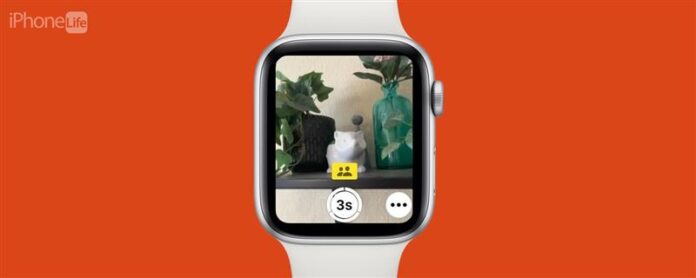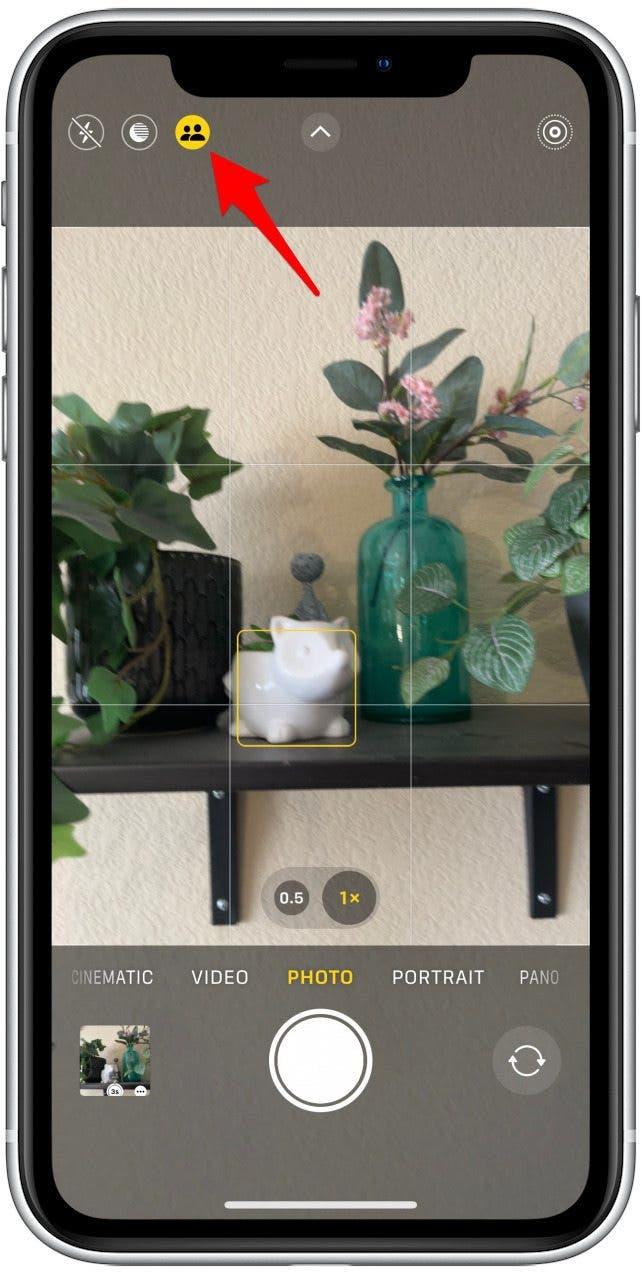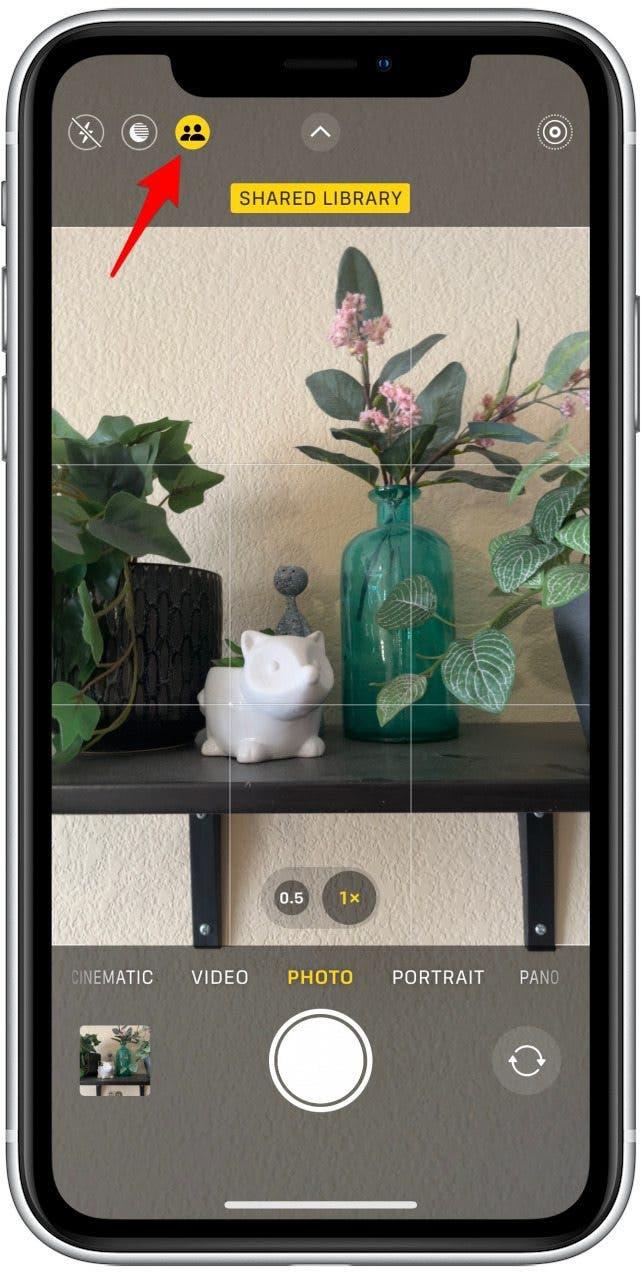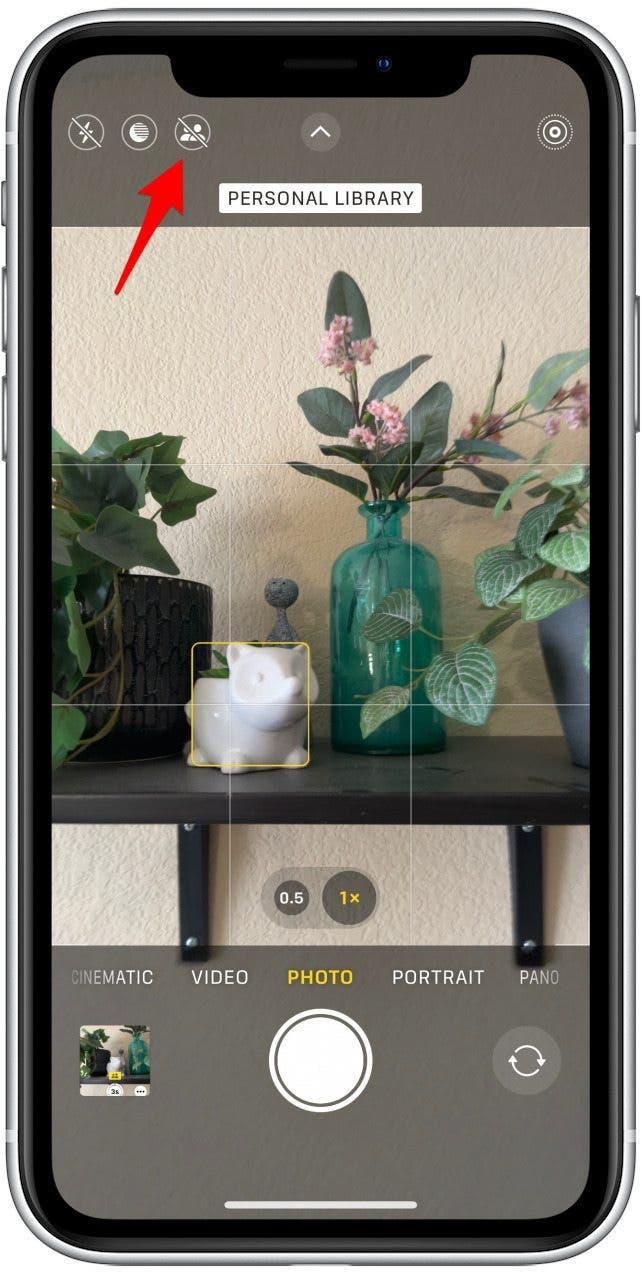La photo-bibliothèque partagée iCloud est une fonctionnalité relativement nouvelle, introduite avec iOS 16, qui permet à deux personnes ou plus de partager une seule bibliothèque photo. Vous avez peut-être vu l’icône de la bibliothèque partagée dans l’application Remote Camera sur votre Apple Watch. Nous allons expliquer comment basculer entre votre bibliothèque personnelle et votre bibliothèque partagée.
Pourquoi tu vas adorer cette astuce
- empêcher les photos sensibles / surprises d’être partagées avec des amis ou des membres de la famille.
- Gardez vos photos personnelles séparées de vos partagées, tout en bénéficiant de la bibliothèque photo partagée.
Comment basculer entre la bibliothèque photo personnelle et partagée
Qu’est-ce que iCloud partage de bibliothèque de photos partagée ? Cette nouvelle fonctionnalité est similaire aux albums partagés, mais au lieu d’un seul album, vous partagez une bibliothèque entière. Si vous avez votre bibliothèque de photos partagée iCloud configurée et ouvrez l’application distante de l’appareil photo sur votre Apple Watch, vous pouvez voir l’icône de la bibliothèque partagée:
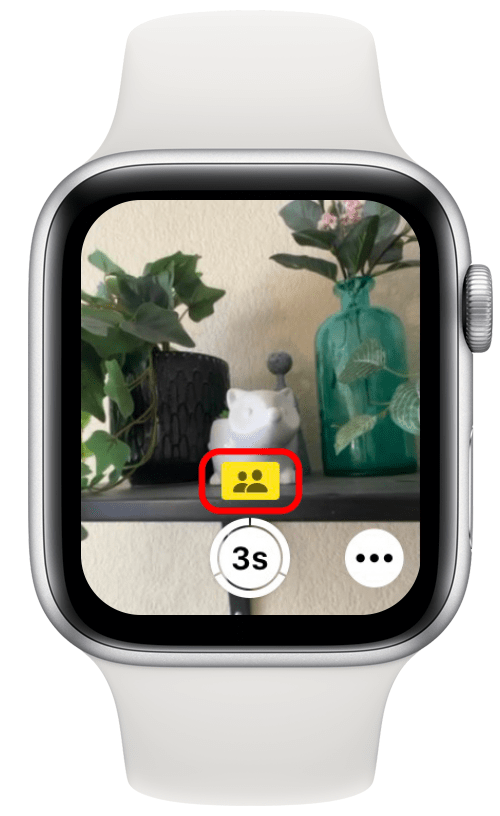
S’il est rempli et jaune, comme dans la capture d’écran ci-dessus, toutes les photos que vous prenez seront ajoutées à votre bibliothèque de photos partagées iCloud. S’il fait sombre et a une barre oblique, les photos n’iront que dans votre bibliothèque personnelle:
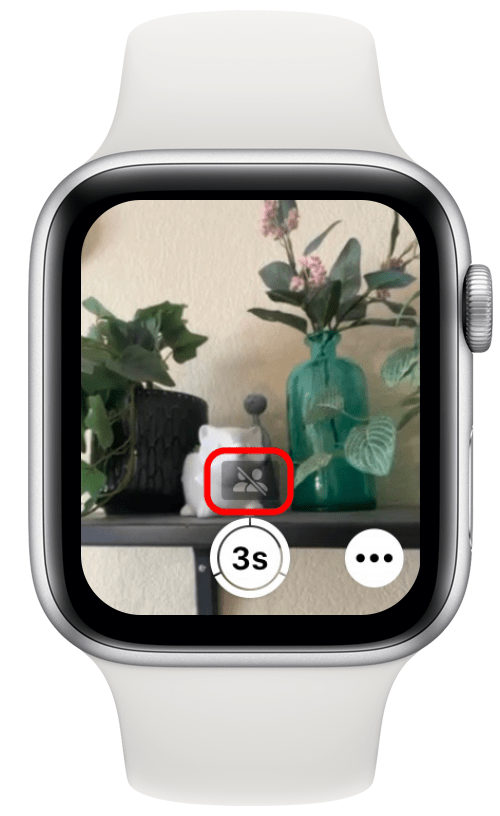
Malheureusement, toucher l’icône de la bibliothèque partagée sur votre Apple Watch ne fait rien. Si vous souhaitez basculer entre votre bibliothèque personnelle et partagée, vous devrez utiliser votre iPhone:
- Ouvrez la application de caméra sur votre iPhone, et vous verrez une icône à côté du mode nuit et des icônes flash en haut à gauche qui ressemble à deux personnes. Veuillez noter que cette icône n’apparaîtra que si vous avez configuré votre bibliothèque photo partagée iCloud.

- Appuyez sur l’icône pour basculer entre vos bibliothèques personnelles et partagées. Comme sur l’Apple Watch, si l’icône est remplie et jaune, toutes les photos que vous prenez seront ajoutées à votre bibliothèque photo partagée.

- S’il fait sombre et a une barre oblique, les photos n’iront que dans votre bibliothèque personnelle.

Le paramètre que vous choisissez sera reflété sur votre Apple Watch, vous verrez donc la même option lorsque vous ouvrez l’application Remote Camera. Pour plus de conseils liés à l’iPhone et à l’Apple Watch, assurez-vous de Inscrivez-vous à notre pointe gratuite newsletter. Ensuite, découvrez comment laisser une bibliothèque photo partagée .